外観 PropertyManager を使用して、色、材料の外観、透明度を部品とアセンブリ構成部品に適用します。 スケッチとカーブのみに関しては、スケッチ/カーブの色 PropertyManager を使用して色を適用します。
詳細設定 タブは、
イルミネーション

および
表面粗さ

タブを含み、
色/イメージ

タブと
マッピング

タブには追加のオプションがあります。 簡略化された
色/イメージ

または
マッピング

インタフェースを表示するには、
ベーシック タブをクリックします。
この PropertyManager を表示するには:
DisplayManager で、外観表示
 をクリックします。 外観を右クリックし、外観編集(Edit Appearance)
をクリックします。 外観を右クリックし、外観編集(Edit Appearance)
 を選択します。
を選択します。
選択ジオメトリ
| アセンブリのみ: |
|
|
構成部品レベルで適用
|
このオプションがアクティブの間に選択するエンティティでは、特定の表示状態にあるアセンブリ構成部品に影響を与えます。サブアセンブリと部品ドキュメントは変化しません。
|
|
部品ドキュメント レベルで適用
|
このオプションがアクティブの間に選択するエンティティでは、特定のコンフィギュレーションにある部品ドキュメントに影響を与えます。
|
| 部品レベルに適用された部品、またはアセンブリでは: |
|
選択エンティティ(Selected Entities)
|
選択フィルターを使用してマッピングを適用する幾何エンティティの種類を選択し、次にグラフィックス領域から、選択エンティティに追加するアイテムを選択します。フィルターは、一度に一つのみアクティブ化されます。
|
|
外観を削除
|
面、フィーチャー、ボディ、部品から外観を削除します。
|
外観
以下は、詳細設定(Advanced)タブで使用できます。
外観の透明度のレベルを調整するには、透明度 タブでイルミネーションを設定します。

|
外観ファイル パス
|
外観名と位置を識別します。 |
| |
参照(Browse)
|
外観を検索するためにクリックし、選択してください。 |
| |
外観保存
|
外観のユーザー定義のコピーを保存するためにクリックします。 |
色
ドキュメントに色を追加します。色は選択されたエンティティ(Selected Entities) の下で選択されたジオメトリ(Selected Geometry) でリストされた外観に適用されます。
外観がイメージ ファイルを使用する場合は、色を選択すると色のオプションが表示されます。

|
基本色
|
下にリストされた方法を使って色を適用するために色領域をクリックしてください。 材料が色のブレンド (車の塗料など) である場合、プレビューには 基本色
 と 副次的な色 の両方が表示されます。 表示できるレイヤーは 2 色までです。 |

|
新しい見本を作る
|
ユーザー定義の見本を作成するか、事前に定義した見本に色を追加します:
|
標準(standard)
|
標準の色パレットを表示します。
|
|
グレイスケール(Greyscale)
|
見本に追加できるグレイスケール値を表示します。
|
|
パステル(Pastel)
|
見本に追加できるパステルカラー値を表示します。
|
|
| |
イルミネーションの適用(Apply Illumination)
|
新しい見本を作る(Create New Swatch)ドロップダウン リストから従来のユーザー定義色見本を選択した場合に、使用できます。 オンにすると、ユーザー定義色見本のイルミネーション プロパティが色見本の RGB 値とともに現在の外観に適用されます。
オフにすると、色見本の RGB 値だけが現在の外観に適用されます。
|
イメージ
適用する外観でイメージ ファイルが使用される場合は、イメージ のみ表示されます。
| イメージ ファイルを表示します。 |
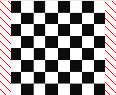
チェック パターン2
|

|
イメージ ファイル パス
|
イメージファイル名と位置を識別します。 |
| |
参照(Browse)
|
イメージファイルを使う外観を検索するためにクリックし、選択してください。 |
表示状態/表示状態(リンクされた)(Display States/Display States (linked))
セクション名(表示状態(Display States)または表示状態(リンクされた)(Display States (linked)))およびリストの選択肢は、表示状態がコンフィギュレーションにリンクされているかどうかによって異なります。
|
当表示状態
|
行う変更は現在の表示状態にのみに反映されます。
|
|
全表示状態
|
行う変更はすべての表示状態で反映されます。
|
|
表示状態指定
|
行う変更は選択する表示状態にのみに反映されます。
表示状態がコンフィギュレーションにリンクされていない場合、部品またはアセンブリのすべての表示状態が選択可能です。表示状態がコンフィギュレーションにリンクされている場合、その表示状態のみが利用可能となります。
|